こちらではPS4のカバーフローライクなHomeメニューとPS4のゲームマネージャの機能がある自作ソフトItemzflow Game Managerを紹介します
下記リンクよりpkgファイルをダウンロード&インストールし、起動
Xボタンで決定
△ボタンで再読み込み
□ボタンでカテゴリを変更
OPTIONボタンで設定を開く
〇ボタンで終了
ゲームを開くとメニューが表示されるLaunchは起動
Dumpはゲームを外付けの記録メディアにバックアップで→ボタンを押せば全てかベースゲームかアップデータかDLCのみのバックアップなど変更可能
Uninstallは削除で→ボタンでゲームか、アップデータの削除を選べる
Game Save Optionはセーブデータの情報を開いたり、→ボタンでBackup All Savesでセーブデータを記録メディアにバックアップ、Import Saveで記録メディアからセーブデータをインポート
Trainersはパッチをあてることが可能で、→ボタンで選択する
App Visbiliityは非表示
Change Icon (PNG)はPNG形式のオリジナルのカバー画像に変更
Change App Nameはゲームの名前を変更
Move to USBでゲームを外部の記録メディアに移動
Restore form USBで外部の記録メディアにあるゲームを本体に戻す
設定
OPTIONボタンで設定を開く
Dumper Pathで保存先を選択でき、デフォルトでは外付けの記録メディアになっているCheck for UpdatesでItemzflow Game Manager自体の更新があるかチェックでき、あればアップデート可能
Sort Apps byで並べ替えをタイトルidにするか名前などでできるようになる
Set as default DashboardでONにすればゲームから戻ったらItemzflow Game Managerに戻るようになる
Rebuild FPKG DatabaseでFPKGのデータベースファイルを再構築する
Theme Installerで配布されたItemzflow Game Managerのカスタムテーマのzipファイルを読み込んだら、テーマが変わる
Background MP3 Pathで適当なmp3を用意して本体の中の適当な場所に保存すれば、bgmを変えられる
Background MP3 Pathで適当なmp3を用意して本体の中の適当な場所に保存すれば、bgmを変えられる
Show Button ControlsをOFFにすれば何のボタンを押したらどうなるという説明が画面から消える
Open PS4 Menuで普通のPS4のホーム画面が開く
PKG InstallerはFPKGファイルをインストールできる
Console Power ControlsでShutdownで電源を落とし、Restartで再起動
Save Settingsで設定の変更を保存
R1でAdvanced settingsで表示される設定が増える
Change Fontでフォントファイルを選択すればフォントを変更できるDownload Coversでカバー画像をネットワーク経由で自動でダウンロードしてくれる
Reset Customizationsで変更した設定をデフォルトに戻してくれる
Reflectionsでゲームカバーの反射が消える
Change Background Imageで背景画像を変更できる
Startup Cover Messageは不明でまだ搭載されていない機能かもしれないとのこと
ファイルブラウザの操作方法
△ボタンでキャンセルまたは狩猟×ボタンでフォルダの中に移動
〇ボタンで今いるフォルダの前のディレクトリに戻る
□ボタンでファイルを選択
↑↓ボタンで上下移動
L2ボタンで新しいフォルダを新規作成
R1で左側か右側に切り替える




.bmp)

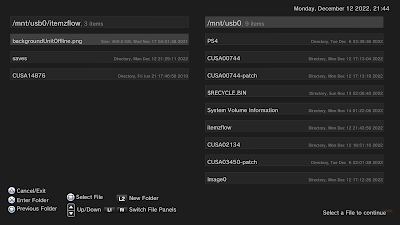
コメント
コメントを投稿